Come stampare etichette
Hai bisogno di catalogare qualcosa in casa tua o nel tuo negozio? Devi preparare un pacco per la spedizione? Hai bisogno di fare delle etichette per una qualunque ragione? Allora sappi che puoi fare tutto o quasi direttamente da casa tua e con il tuo PC.
Come? Lo vedremo insieme in questa guida su come stampare etichette. Qui di seguito infatti ti mostrerò come procedere con alcuni dei classici programmi per desktop che puoi voler utilizzare, insieme a delle altre opzioni dal Web che ti permettono di fare tutto con pochi spiccioli.
A fine lettura non solo saprai come creare le tue etichette, ma anche nel caso non avessi i mezzi adatti a casa tua, saprai anche come procedere alla stampa tramite servizi terzi. Bando alle ciance allora, sono certo che non sei qui per i convenevoli quindi passiamo all'azione.
Indice
- Come stampare etichette con Word
- Come stampare etichette con Excel
- Come stampare etichette adesive
- Come stampare etichette per spedizioni
Come stampare etichette con Word
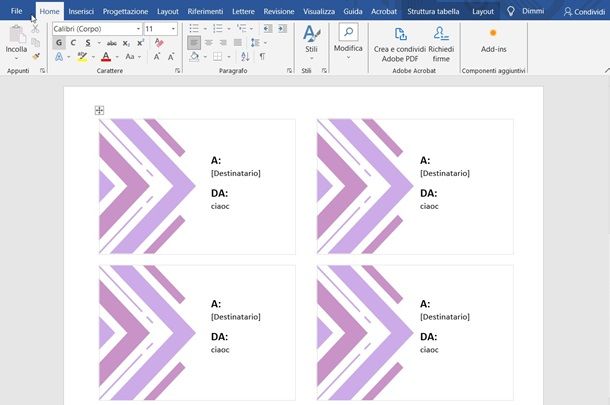
Iniziamo a vedere come stampare etichette con Word, celebre programma della suite Microsoft 365 che puoi ottenere in prova gratis seguendo i passaggi che ti ho illustrato in questa guida. Una volta scaricato il programma, aprilo per arrivare nella dashboard.
Da qui, premi sul pulsante Nuovo che trovi nella barra di sinistra, poi decidi come procedere a seconda delle tue esigenze. Puoi creare delle etichette usando uno dei modelli preimpostati che trovi in basso alla pagina, usando la barra di ricerca per trovare risultati per parole chiave come etichette, tanto per fare un esempio. Una volta trovato il modello di tuo gradimento, facci clic sopra e poi sul pulsante Crea.
Se invece non c'è un modello utile, premi sul pulsante Documento vuoto per procedere alla creazione da zero. Infine, puoi anche importare un file dal tuo PC premendo sul pulsante Apri e scegliendo il file in questione. Fatto questo, ti ritroverai nell'interfaccia di gestione del file, dove apportare tutte le modifiche che desideri.
In primis, se hai scelto un documento nuovo, ti conviene verificare che le misure siano quelle desiderate. Per farlo, vai sul menu Layout seguito dalla voce Dimensioni e scegli come impostare il foglio. Dopo, non ti resta che procedere alla modellazione di ogni suo aspetto. Dal menu Home hai svariate funzioni rapide per gestione del testo, dei media e dei colori.
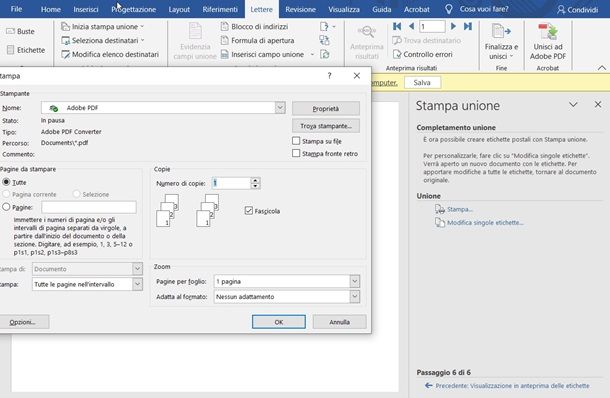
Andando sul menu Inserisci puoi inserire forme, immagini e caselle di testo, su Progettazione gestisci gli stili in pagina, su Layout gli aspetti dimensionali del foglio e di ciò che si trova sopra e via via discorrendo con i vari menu. Quando hai finito, puoi procedere alla stampa premendo sul menu File, seguito da Stampa.
Qui dovrai decidere quante copie fare, quale stampante usare, se stampare fronte/retro o meno, il tipo di carta e molto altro ancora. Quando sei pronto, premi sul pulsante Stampa per mandare in stampa il tuo file.
Se però volessi sapere come stampare etichette con stampa unione, la funzione di Word, le cose sarebbero leggermente differenti. Quello che dovresti fare è andare sul menu Lettere per poi premere sulla voce Inizia stampa unione seguita da Creazione guidata stampa unione.
Dalla barra che si apre, apponi la spunta alla voce Etichette e poi premi su Successivo: documento di partenza. Ora premi sulla voce Opzioni etichette e definisci il fornitore oltre che il tipo delle medesime, poi premi su OK e ancora su Successivo: selezione dei destinatari. Qui scegli se creare un nuovo elenco, importarlo da un file o da Outlook, poi premi ancora su Successivo: disposizione delle etichette.
Scegli se aggiungere un blocco indirizzi, poi premi sul pulsante Aggiorna tutte le etichette, dopodiché premi su Successivo: visualizzazione in anteprima delle etichette. A questo punto seleziona tutto il foglio (puoi usare la combinazione di tasti Ctrl/cmd+a), fai clic destro e scegli la voce Paragrafo per poi andare su Non aggiungere spazio tra paragrafi dello stesso stile e clicca su OK.
Infine, non devi far altro che premere sul pulsante Successivo: completamento dell'unione per poi procedere alla stampa tramite l'omonima voce che trovi sempre nella barra di destra. Qui dai OK per due volte per procedere alla stampa, oppure definisci i parametri della medesima prima di stampare dalla finestra in pagina.
Se volessi usare l'app di Word per Android (disponibile anche su store alternativi) e iOS/iPadOS, puoi farlo ma non avrai a disposizione modelli e, in linea di massimo, qualche funzione mancherà all'appello, come stampa unione per esempio. Detto questo, una volta aperto il file o creato uno nuovo, trovi il medesimo menu di Word versione desktop premendo la freccina in alto in basso a destra.
Da qui, premi sul pulsante Home per aprire il menu degli strumenti con, più o meno, le medesime voci di Word per PC. Per stampare premi poi sui tre puntini verticali in alto a destra, seguiti dalla voce Stampa. Per saperne di più su come creare etichette con Word e come usare Word, ti lascio alle mie guide sul tema.
Come stampare etichette con Excel
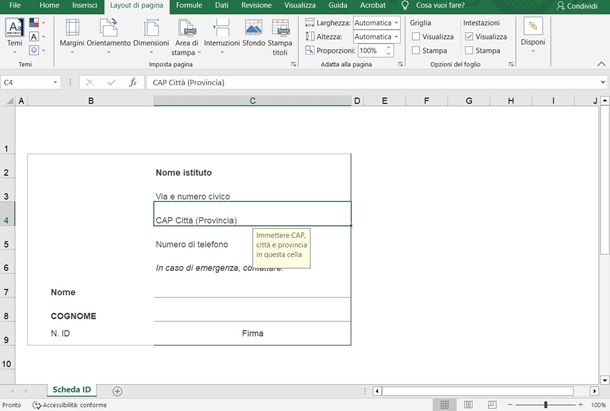
Se invece ti stessi chiedendo come stampare delle etichette con Excel, la situazione è molto simile a quella già vista con Word. Trattandosi entrambi di programmi di Microsoft della suite Microsoft 365, la loro somiglianza è molto alta. Se ancora non avessi Excel, puoi procurartelo seguendo i passaggi della mia guida su come avere Excel gratis.
Detto questo, la prima cosa da fare è aprire Excel, per poi decidere se procedere creando un documento nuovo, importandone uno o usando uno dei modelli preimpostati. Se vuoi usare i modelli, dalla pagina iniziale premi sul pulsante Nuovo, poi usa la barra di ricerca per cercare qualcosa pertinente alle etichette, poi fai clic sul modello seguito dal pulsante Crea.
Se invece vuoi partire da zero fai clic su Nuovo seguito dal pulsante Cartella di lavoro vuota, altrimenti importa un file dalla tua memoria premendo sul pulsante Apri e poi naviga alla ricerca del file in questione. Dunque, una volta che hai il tuo documento aperto o creato è tempo di andare a modificarlo.
L'interfaccia, essendo molto simile a quella di Word, funziona circa allo stesso modo. Nel menu Home puoi trovare una serie di strumenti rapidi presi in ordine di popolarità dagli altri menu, da Inserisci trovi le opzioni per inserire forme, testo in caselle e media di vario tipo, da Layout pagina puoi andare a modificare le dimensioni del foglio premendo sulla voce Dimensioni e impostando ciò che preferisci, insieme ad altre modifiche sempre alla struttura e alle misure della pagina.
Quando hai finito di modificare la tua etichetta e sei pronto alla stampa, vai sul menu File seguito da Stampa. Qui troverai le opzioni per personalizzare la dimensione del foglio di stampa, scegliere la stampante, i numero di copie, se stampare fronte/retro o meno e molto altro ancora. Quando sei pronto, premi sul pulsante Stampa per procedere.
Se usi Excel da mobile nella versione per Android (disponibile anche su store alternativi) e iOS/iPadOS, puoi modificare un file già esistente o crearne uno da zero (seppur con una interfaccia e strumenti più limitanti). I modelli non sono infatti disponibili qui.
L'app funziona con la stessa logica della versione desktop, con le varie voci del menu della barra in alto raggiungibili premendo sulla freccia in alto dall'angolo in basso a destra, poi sul pulsante Home per aprire il menu con le varie aree degli strumenti. Qui troverai più o meno le stesse cose che ho già spiegato per la versione desktop. Per stampare non dovrai far altro che premere sui tre puntini in alto a destra, per poi selezionare la voce Stampa. Per maggiori dettagli su come usare Excel, ti lascio alla mia guida sul tema.
Come stampare etichette adesive
Se volessi sapere come stampare etichette adesive con Word o, più in generale, qualunque tipo di etichetta adesiva senza necessità di comprare equipaggiamenti dedicati, la soluzione è rivolgersi a un sistema di stampa online come questi.
VisaPrint
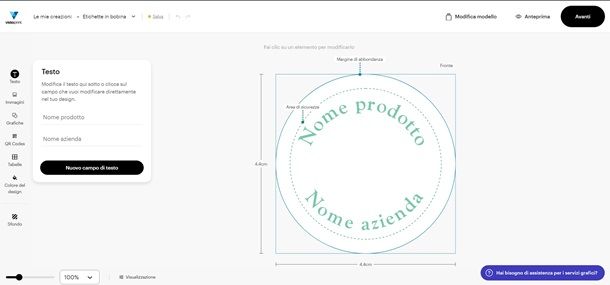
VisaPrint è uno dei migliori servizi di stampa presenti online, che include anche la possibilità di stampare etichette adesive direttamente dal portale. Per farlo, occorre andare alla pagina principale del servizio, per poi premere sul menu Etichette, adesivi e packaging per poi scegliere una delle sottocategorie di etichette disponibili.
Ovviamente quale dovrai essere tu a sceglierlo in base alle tue esigenze, il che cambierà probabilmente il proseguo della procedura da qui in avanti, ma per fare un esempio, supponiamo che tu voglia stampare le etichette in bobina selezionando la relativa voce dall'elenco.
Da qui, avresti poi la possibilità di selezionare la forma e la dimensione della medesima tramite il menu a tendina rispettivo, per poi decidere se stampare etichette classiche, originali o a lunga durata. Proseguendo oltre è tempo di decidere i materiali dal menu a tendina rispettivo, con la possibilità di selezionare tra una lunga lista di opzioni. Ovviamente questo parametro, insieme ad alcuni altri, andrà a incidere sul prezzo.
Scelto tutto questo è tempo di decidere quante unità stampare e, come vedrai facilmente, i prezzi non sono standard ma variano in base ai vari fattori. Quello che però è una costante è il fatto che il prezzo sia unitariamente molto più basso più etichette si stampano, con differenze davvero importanti contando che, nel mio caso, 100 etichette costavano circa 64 euro mentre 1.500 etichette appena 88,19 euro.
Deciso anche il numero è tempo di caricare un design (che potresti aver creato con Word) con il relativo pulsante, oppure premere su Scopri design per poi scegliere uno dei template disponibili. Una volta scelto, facci clic sopra e poi sul pulsante Modifica il mio design per passare all'interfaccia di editing dalla quale personalizzare ogni aspetto.
Quando hai finito di editare, premi il pulsante Avanti seguito da Continua, Aggiungi al carrello, ancora Continua e Vai al carrello. Da qui, premi sul pulsante Pagamento per poi registrarti o loggarti con un profilo Google, Apple, Facebook o con mail e password. Infine inserisci i dati per la spedizione, e procedi al pagamento. VisaPrint offre la spedizione (lenta in 10 giorni) gratuita per ordini superiori a 60 euro, ma ci sono opzioni più rapide a pagamento.
Altre soluzioni per stampare etichette adesive
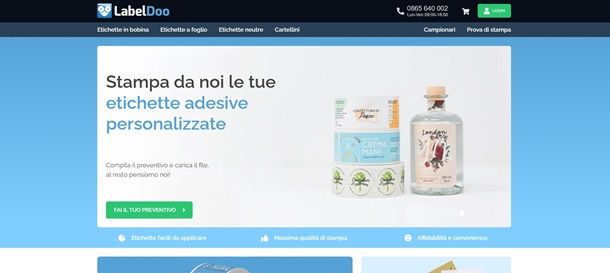
Ci sono poi decine di altri servizi online che permettono di stampare facilmente etichette adesive a poco prezzo. Vediamone insieme alcuni.
- Canva — il più celebre servizio di grafica online, il quale permette di creare fantastici lavori tramite un'interfaccia di editing estremamente semplice e avanzata. Ci sono poi decine di modelli gratuiti e a pagamento (con Canva Pro) disponibili. Inoltre è anche possibile stampare direttamente dal sito. Per sapere in dettaglio come usare Canva, ti lascio alla mia guida sul tema.
- LabelDoo — sito specializzato nella stampa di etichette e, in particolar modo, in quelle a bobina (ma non solo). Ha un editor integrato, moltissime possibilità di personalizzare la tua etichetta ed è possibile richiedere una prova gratuita. La spedizione avviene entro 3 giorni lavorativi e il costo varia in base al peso del pacco.
- Avery — altro servizio di stampa online focalizzato sulle etichette, con un buon editor per creare il tutto direttamente dal sito stesso. La spedizione richiede dai 5 ai 7 giorni lavorativi e i costi sono variabili in base all'ordine.
Come stampare etichette per spedizioni

Se devi stampare l'etichetta per spedizioni, puoi semplicemente utilizzare una delle soluzioni di cui ho già parlato in questa guida. Puoi anche semplicemente stampare un foglio classico, inserirlo in un protettore di plastica e usare il nastro adesivo per attaccarlo al pacco. In generale comunque, non richiede particolari procedure dedicate.

Autore
Salvatore Aranzulla
Salvatore Aranzulla è il blogger e divulgatore informatico più letto in Italia. Noto per aver scoperto delle vulnerabilità nei siti di Google e Microsoft. Collabora con riviste di informatica e cura la rubrica tecnologica del quotidiano Il Messaggero. È il fondatore di Aranzulla.it, uno dei trenta siti più visitati d'Italia, nel quale risponde con semplicità a migliaia di dubbi di tipo informatico. Ha pubblicato per Mondadori e Mondadori Informatica.






